para alguns Aplicativo Microsoft 365 usuários, a mensagem de erro Normal.dotm O Word não pode salvar ou criar este arquivo pode aparecer quando você está tentando sair de um arquivo do Word e deseja salvar o documento, consequentemente impedindo que você salve o documento ao sair. Segundo informações, esse erro pode ocorrer em outros aplicativos do Microsoft 365, como o Excel. Este post fornece as soluções mais adequadas para o problema.

Esta mensagem de erro aparece quando a pasta de modelos do Microsoft Office está corrompida. A mensagem de erro geralmente aparece com a seguinte mensagem:
O Word não pode salvar ou criar este arquivo. Verifique se o disco no qual você deseja salvar o arquivo não está cheio, protegido contra gravação ou danificado. (C:\Arquivos de Programas\…\Normal.dotm)
O que é um arquivo Normal.dotm?
O arquivo Normal.dotm é o modelo do Microsoft Word usado para armazenar as configurações padrão, como fonte, tamanho da fonte, conteúdo de um arquivo, etc. O modelo é aberto sempre que você inicia o Microsoft Word e geralmente inclui estilos e personalizações padrão que determinam os aspecto de um documento.
O arquivo pode ser útil se você precisar ajustar o tipo de fonte, o tamanho da fonte ou outras configurações sempre que abrir o Microsoft Word. Quaisquer alterações feitas em Normal.dotm serão aplicadas aos documentos que você criar no futuro. A localização do ponto normal arquivo depende da versão do Microsoft Word ou Microsoft Office e como você instalou o programa. No entanto, este arquivo está sempre localizado no C:\Users\UserName\AppData\Roaming\Microsoft\Templates diretório, um local comum para o diretório de modelo.
O Word não pode salvar ou criar este arquivo – Erro Normal.dotm
Se você conseguir o O Word não pode salvar ou criar este arquivo , apontando para um Erro normal.dotm quando você tenta salvar um documento do Word não salvo ou qualquer outro aplicativo do Microsoft 365 e sai em seu PC com Windows 11/10, essas sugestões devem ajudá-lo a resolver o problema para que você possa salvar seu documento.
- Lista de verificação inicial
- Excluir e criar uma nova pasta de modelos
- Reparar/Reinstalar o Office
Vejamos a descrição do processo no que se refere a cada uma das soluções listadas, que também podem ser aplicadas a todas as versões do Office.
1] Lista de verificação inicial
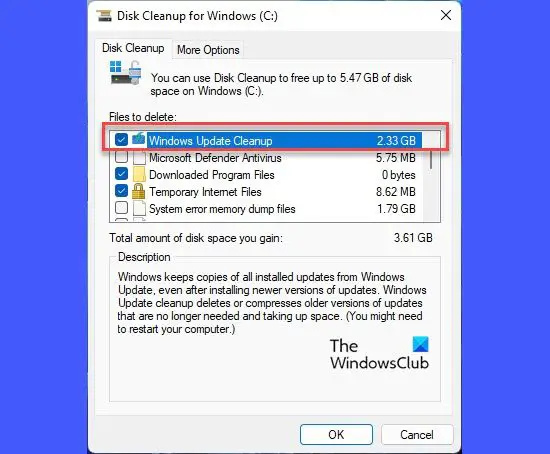
Conforme indicado no prompt de erro, antes de prosseguir, sugerimos que você execute a limpeza de disco e tente salvar o documento novamente. Se for bem-sucedido, ótimo; caso contrário, tente salvar o documento em outra partição na unidade, supondo que você tenha várias partições.
Se o problema persistir, você pode executar CHKDSK ; além disso, você pode verifique o status de previsão de falha SMART das unidades para confirmar a integridade de sua unidade.
A seguir, certifique-se de disco não está protegido contra gravação .
Agora, com todas as outras coisas iguais e se você estiver procurando uma solução rápida, tente copiar o conteúdo do documento para um novo arquivo do Word da seguinte maneira:
mostrar vários relógios na barra de tarefas do Windows 10
- Abra o documento problemático do Word.
- Vá para o final do documento e pressione a tecla Enter para criar um novo parágrafo.
- Agora, copie todo o conteúdo do documento do Word, exceto a última seção em branco que você acabou de criar.
- Em seguida, abra um novo documento do Word e cole o conteúdo.
- Salve este novo documento.
Outra solução alternativa para o problema é adicionar Todos para o Nomes de grupos e usuários da pasta na qual você está tentando salvar o arquivo do Word e, em seguida, atribuir permissão de controle total para o Todos do utilizador.
Ler : O Word não pôde criar o arquivo de trabalho, verifique a variável de ambiente temporária
2] Excluir e criar uma nova pasta de modelos
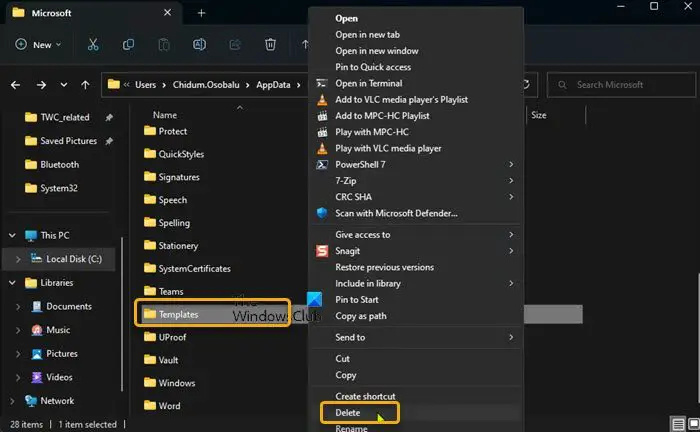
Como esse problema referente ao arquivo Normal.dotm indica que a pasta Microsoft Office Templates está corrompida - a correção mais aplicável, nesse caso, é excluir e, em seguida, crie uma nova pasta de modelos no mesmo local da pasta antiga.
barras pretas nas laterais da tela das janelas 10
Para excluir a pasta Modelos, siga estas etapas:
- aperte o Tecla do Windows + R para invocar a caixa de diálogo Executar.
- Na caixa de diálogo Executar, digite ou copie/cole a variável de ambiente abaixo e pressione Enter.
%appdata%\Microsoft
- No local, role e localize a pasta Modelos.
- Clique com o botão direito na pasta e selecione Excluir .
- Saia do Explorador de Arquivos.
Ler : O Outlook não pôde criar o arquivo de trabalho, verifique a variável de ambiente temporária
3] Reparar/Reinstalar o Office
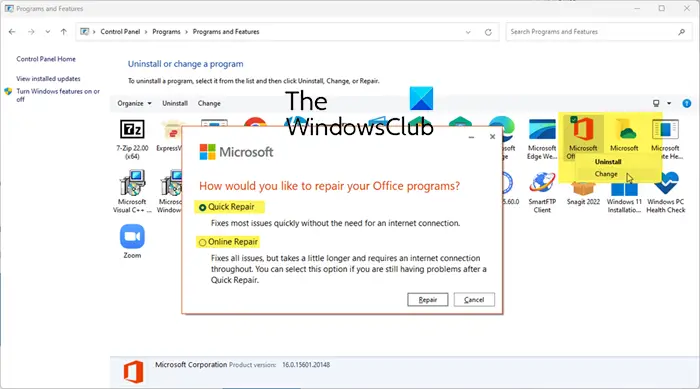
Embora sugerimos isso como último recurso, outra solução viável é reparar a instalação do Office .
Se isso não ajudar, você pode reinstale o Office no seu dispositivo Windows 11/10.
Eu espero que isso ajude!
Leia a seguir : O Word não pode concluir o salvamento devido a um erro de permissão de arquivo
Como corrigir o Word não pode salvar este arquivo porque já está aberto em outro lugar?
Para resolver esse problema, salve e feche outros programas que possam estar usando esse arquivo. Em um cenário de caso, durante a execução de várias atividades no IBM Cognos Financial Statement Reporting (FSR), o Microsoft Word relata que não é possível salvar o arquivo Normal.dot (ou Normal.dotm) porque está aberto/em uso com a mensagem de erro O Word não pode salvar este arquivo porque ele já está aberto em outro lugar. (C:\…\Normal.dot) OU (C:\…\Normal.dotm) . Esse problema pode ser resolvido aplicando as correções apresentadas nesta postagem acima.
Ler : Não é possível criar novos documentos no Office 365 .















